
תוכן עניינים:
- מְחַבֵּר John Day [email protected].
- Public 2024-01-30 09:14.
- שונה לאחרונה 2025-01-23 14:46.



Spiderbot V2 היא גרסת שדרוג של הפרויקט האחרון שלי:
הספיידרבוט בהשראת "הרובוטריקים". זהו רובוט ארבע מסוג RC ויש לו שני אופני פעולה: עכביש ורכב, בדיוק כמו הרובוטים ב"רובוטריקים ". הוא מבוסס על Arduino ונשלט על ידי טלפון אנדרואיד באמצעות Bluetooth.
בגרסה זו נכללה הקינמטיקה ההפוכה לתנועת רובוט טובה יותר. הגלגל הרגיל בגרסה האחרונה הוחלף בגלגל האומני, הוא מספק ניידות גבוהה יותר במצב רכב.
כדאי שתבדוק תחילה את הדגמת הסרטונים ביוטיוב!
מקווה שאתה אוהב את זה!
שלב 1: חומרים וכישורים דרושים

חלקים אלקטרוניים
- Arduino ProMini x1
- EMAX ES08MA II 12g מיני מתכת ציוד אנלוגי סרוו x12
- מנהל התקן 16 סיביות PWM/סרוו של Adafruit x1
- מודול Bluetooth HC-05 x1
- נהג מנוע H-bridge IC L293D x2
- 300RPM 6V N20 DC מנוע הילוכים x4
- Hobbywing UBEC-8A 2-6S Lipo קלט 8A UBEC לדגם RC x1
- גלגל אומני פלסטיק כפול 38 מ"מ UniHobby עם צימודי הרכבה 4 מ"מ x4
- 50x23x25 מ"מ גלגל אומני כדור אומני x1
- סוללת LION Power 7.4V 900MAH 25C LiPo x1
- כבל סוללה של שקע JST x1
- 7 ס"מ x 5 ס"מ Perfboard x1
- כמה חוטים, כותרות סיכות ושקע, מתגים
חלקים מכניים
- ברגים ואומים x2 מ"מ x 10 מ"מ
- M1.2 x 6 מ"מ ראש משוקע בורג הקשה עצמית x30
- הדפסות תלת מימד
נדרש כישורים
הַלחָמָה
שלב 2: הכן גוף מודפס בתלת מימד
דרושים חלקי תלת מימד
קובץ ה- zip כולל 11 קבצים. כדי לבנות את הרובוט, עליך להדפיס:
- Body.stl x1
- Cover.stl x1
- Connect.stl x8
- Coxa.stl x2
- Coxa_mirror.stl x2
- Femur.stl x2
- Femur_Connect.stl x4
- Femur_Mirror.stl x2
- Tibia.stl x4
- Tibia_Connect.stl x4
- Toe.stl x4
www.thingiverse.com/thing:2289392
שלב 3: הלחמה של הלוח הראשי
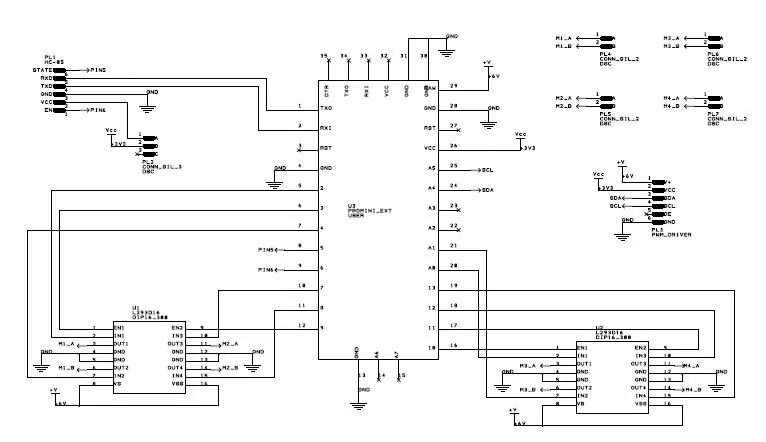



לפני הרכבת מסגרת הגוף, עלינו להכין את הלוח הראשי. זה בגלל שהאתרים צריכים לאתחל למיקום אפס לפני שהם מתחברים לזרועות הסרוו.
להכנת הלוח הראשי:
- גזרו 3 שורות של לוח הלוח כפי שמוצג בתמונה למעלה.
- מקם את ה- Arduino Mini, HC-05, שני L293D, 4 כותרות עם 2 פינים, שקע 5 פינים והפעל את הלוח perfboard כפי שמוצג למעלה.
- הלחם וחבר את הרכיבים יחד בהתאם לסכימה באמצעות חוטים
- לאחר הלחמת כל החיבורים, זה ייראה כמו התמונה למעלה.
drive.google.com/file/d/1JmwV66b29WVJqhUEg4nHHdO0cc1QmIgX/view?usp=drivesdk
שלב 4: הרכיב את החלקים



אומני גלגל
הרכיב את גלגל האומני, צרף עליו את הבוהן. הלחם שני חוטים בגודל 30 ס מ למנועי DC. לאחר מכן חבר את מנוע DC והגלגל.
שׁוּקָה
חבר את הסרוו לשוקה. לאחר מכן, הנח גלגל אומני בתוך חור השוקה והברג בעזרת המכסה.
עֶצֶם הַיָרֵך
חבר את הצד האחד של סרוו אל עצם הירך, מקם את עצם הירך מתחבר בין סרוו לעצם הירך.
קוקסה
חבר את הסרוו לקוקסה.
גוּף
חבר את כדור הפלדה מתחת לגוף
שלב 5: חבר סרווס למנהל PWM
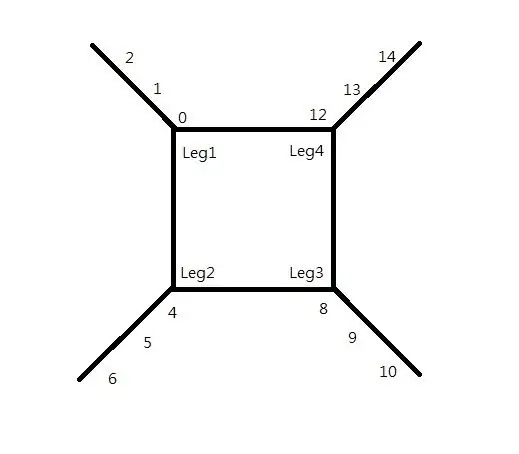

במנהל ההתקן של PWM, ישנם 16 ערוצים ואנו משתמשים רק ב -12 מהם.
חבר את סרוו לפי הרשימה שלהלן:
רגל 1:
- קוקסה -> ערוץ 0
- עצם הירך -> ערוץ 1
- טיביה -> ערוץ 2
רגל 2:
- קוקסה -> ערוץ 4
- עצם הירך -> ערוץ 5
- טיביה -> ערוץ 6
רגל 3:
- קוקסה -> ערוץ 8
- עצם עצם -> ערוץ 9
- טיביה -> ערוץ 10
רגל 4:
- קוקסה -> ערוץ 12
- עצם עצם -> ערוץ 13
- טיביה -> ערוץ 14
לאחר מכן חבר את מנהל ההתקן PWM ללוח הראשי.
הלחם את הסוללה ל- UBEC יחד עם מתג ההפעלה הראשי וחבר אותה למנהל ההתקן PWM.
שלב 6: אתחל סרווס

הורד את הקוד המצורף
בטל את הערות קוד האתחול והעלה אותו ל- Arduino.
כבה את מתג ההפעלה של בלוטות 'לפני העלאת הקוד.
הפעל את המתח ולאחר מכן הרכיב את החלקים יחד כמו התמונה המוצגת למעלה.
הדק את הברגים של זרועות סרוו כדי לתקן את המיקום.
הקוד שונה מ-
שלב 7: הוסף את המכסה
לאחר אתחול סרוווס, הגיב על קוד האתחול והעלה לארדואינו שוב.
הנח את המכסה על גבי הרובוט והוסף חיבור כדי לתקן את המיקום.
שלב 8: בקרת אפליקציות אנדרואיד

הורד את האפליקציה מ
github.com/anoochit/android-robot-bluetooth-joystick
הגדרת פקודת השליטה על פי קוד Arduino.
והכל נעשה ~
מוּמלָץ:
רובוט איזון / רובוט 3 גלגלים / רובוט STEM: 8 שלבים

רובוט איזון / רובוט 3 גלגלים / רובוט STEM: בנינו רובוט איזון משולב ושלושה גלגלים לשימוש חינוכי בבתי ספר ובתוכניות חינוכיות לאחר הלימודים. הרובוט מבוסס על Arduino Uno, מגן מותאם אישית (כל פרטי הבנייה מסופקים), חבילת סוללות לי יון (כל מבנה
רובוט בריחה: מכונית RC למשחק בריחה: 7 שלבים (עם תמונות)

אסקייפ רובוט: מכונית RC למשחק בריחה: המטרה העיקרית של פרויקט זה הייתה לבנות רובוט שיבדיל את עצמו מרובוטים קיימים כבר, ואפשר להשתמש בו בתחום אמיתי וחדשני. על סמך ניסיון אישי הוחלט לבנות רובוט דמוי מכונית ש
מכונית רובוט מבוקרת Bluetooth: 13 שלבים (עם תמונות)

מכונית רובוט מבוקרת Bluetooth: תמיד הוקסמתם ממכוניות RC? תמיד רצית להכין כזה בעצמך? נשלט על ידי הטלפון החכם שלך? ---- > אז, היי חבר'ה, כאן בפרויקט הזה ניסיתי לייצר מכונית מבוקרת בלוטות 'בעזרת Arduino. יש לי inc
[רובוט ארדואינו] כיצד ליצור רובוט לכידת תנועה - רובוט אגודל - מנוע סרוו - קוד מקור: 26 שלבים (עם תמונות)
![[רובוט ארדואינו] כיצד ליצור רובוט לכידת תנועה - רובוט אגודל - מנוע סרוו - קוד מקור: 26 שלבים (עם תמונות) [רובוט ארדואינו] כיצד ליצור רובוט לכידת תנועה - רובוט אגודל - מנוע סרוו - קוד מקור: 26 שלבים (עם תמונות)](https://i.howwhatproduce.com/images/001/image-1599-93-j.webp)
[רובוט ארדואינו] כיצד ליצור רובוט לכידת תנועה | רובוט אגודל | מנוע סרוו | קוד מקור: רובוט אגודל. השתמש בפוטנציומטר של מנוע סרוו MG90S. זה מאוד כיף וקל! הקוד פשוט מאוד. זה בסביבות 30 קווים בלבד. זה נראה כמו לכידת תנועה. אנא השאר כל שאלה או משוב! [הוראה] קוד מקור https: //github.c
מכונית Maverick - מכונית תקשורת דו -כיוונית נשלטת מרחוק: 17 שלבים (עם תמונות)

מאווריק - מכונית תקשורת דו -כיוונית נשלטת מרחוק: היי לכולם אני רזבן וברוכים הבאים אל “ Maverick ” תמיד אהבתי דברים בשלט רחוק, אבל מעולם לא היה לי מכונית RC. אז החלטתי לבנות אחד שיכול לעשות קצת יותר מאשר רק לזוז. לפרויקט זה אנו
